
自定义设置wps文字工具栏的方法
在wps的编辑窗口,点击快速工具栏旁的“三角形”,如下图所示:

在弹出的自定义快速访问工具栏中,可以看到很多的工具前有勾选的标识,这些被勾选的工具就是已固定显示在快速 访问工具栏的,如下图所示:
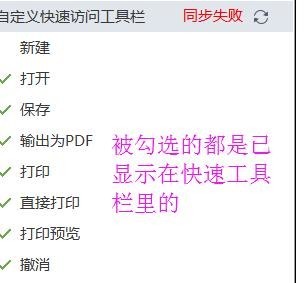
如果需要增加新的工具,可以选择“其他命令”,如下图所示:

在进入“其他命令”后,会弹出一个选项框,如下图所示:
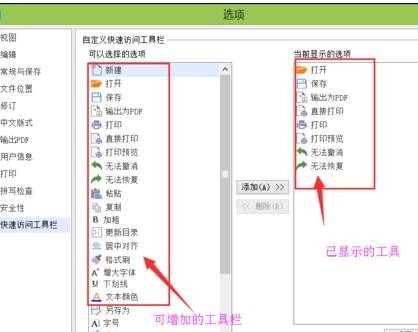
选择好要添加的工具,然后点击“添加”按钮,然后单击确定按钮,即可添加到快速工具栏,如下图所示:
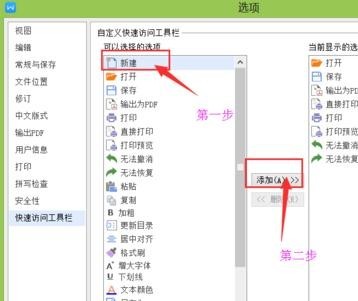
增加的工具可以通过图中标识处的按钮调节显示的顺序,如下图所示:






